.QSV格式转MP4格式图文教程
1、首先下载 爱奇艺视频qsv转换工具 V3.1绿色版 到电脑安装;2、打开转换工具,点击【添加文件】按钮,选择.qsv格式的视频文件;
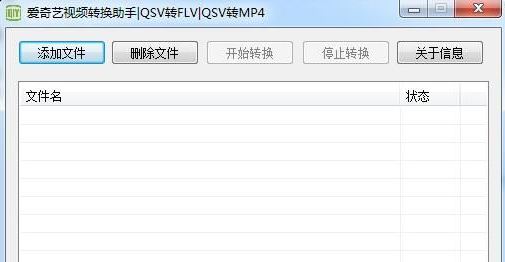
3、选择添加好需要转换的视频后,选择输出文件夹,点击开始转换即可,此时我们得到的是FLV格式视频,于是我们还需要再次进行转换,获取第二款工具“格式工厂绿色版|格式化工厂 v4.9.0绿色便携版(去广告版) ”;
4、打开格式工厂,在视频下选择mp4;

5、点击【添加文件】,选择FLV格式视频,点击【确定】最后得到MP4,完成!
关于QSV格式转MP4其实挺麻烦的,主要是费时间啊,当然小文件的话转一下还是快的,大文件的话就需要一些时间转换了!
上一篇:硬盘检测扫描出很多红块还能用吗?